- トップカテゴリー > 製品から選ぶ > デスクトップパソコン > CPS712 ケースの外し方
CPS712 ケースの外し方
| 対象製品 | CPS712 ケース |
|---|
回答
はじめに
この FAQ について
この FAQ では、 CPS712 ケース 各部の外し方を説明します。

事前確認
- 作業を行う際は、自己責任となること、およびこの作業全般に伴う破損や不具合対応は、保証期間内でありましても、有償となる場合があることをあらかじめご了承ください。
- 作業の前に必ずパソコンの電源を切り、電源コードを外し数時間放置してください。
作業に当たってのご注意
- 構成パーツの交換をする際は、交換前にドライバーやユーティリティのアンインストールを行い、パーツの交換後にドライバーやユーティリティーのインストールを行ってください。
(*) パーツによりインストールするタイミングが違うものがあります。メーカーの指示に従ってください。 - ケースの角や内部の尖った所等で怪我をしないよう、必ず防護手袋を着用し、注意して作業を行って下さい。
- 内部電子部品の破損を防ぐため、ケースなどの金属部分に手を触れて、静電気を逃がしてから作業を行って下さい。
- 金属の接点部分には触れないようにして下さい。
皮脂などが付着することにより、接触不良の原因になります。 - 作業中は電子部品を破損しないよう、注意して作業を行って下さい。
どんな小さな部品でも破損すると動作しません。
ストレージ マウンター数
ご購入時の仕様によりマウンターの空きが無い場合がございます。
また、搭載パーツとの干渉により、増設不可能な場合がございます。
9.5mm スリム光学ドライブ マウンター
1
3.5 / 2.5 インチ共用 ストレージ マウンター
1
操作パネル
操作パネル表示
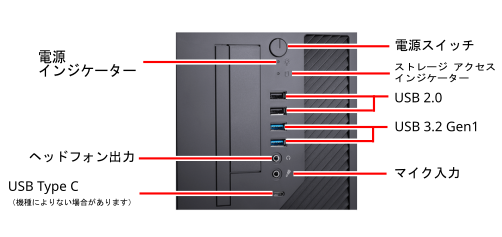
スリム光学ドライブが搭載されている場合 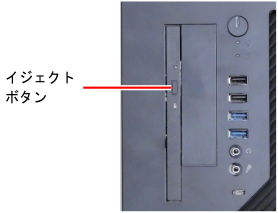
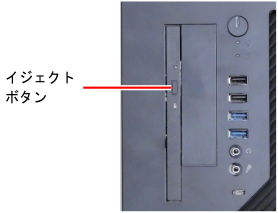
各部の外し方
左側面パネル
右側面パネルを底面にし、ケースを横にします。
後面よりねじ 2 本を外します。

左側面パネルを矢印 ② 方向に外します。
 ● 取り付ける際は、上記を逆順に行います。
● 取り付ける際は、上記を逆順に行います。
スリム光学ドライブが搭載されている場合
左側面パネルを外します。
スリム光学ドライブ後部接続の信号+電源ケーブルを矢印 ① 方向に抜きます。
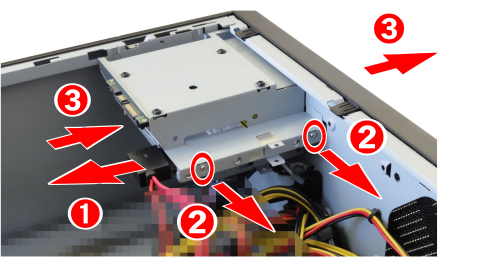
- 左側面、スリム光学ドライブを固定しているねじ ( M 2 × 4 ) 2 本を矢印方向に外します。
スリム光学ドライブを矢印 ③ 方向に引き出します。
● 取り付ける際は、上記を逆順に行います。
2.5 インチ ストレージが搭載されている場合
左側面パネルを外します。
ストレージ後部接続の信号、電源ケーブルを矢印 ① 方向に抜きます。
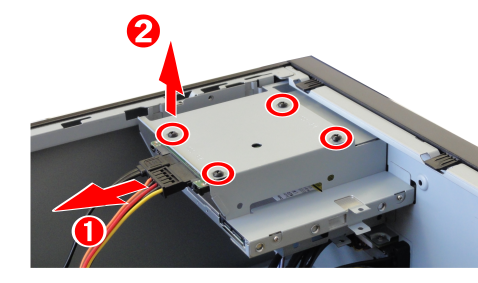
- 上面より、2.5 インチ ストレージを固定しているミリねじ 4 本を矢印 ② 方向に外します。
2.5 インチ ストレージを後方へ引き出します。
● 取り付ける際は、上記を逆順に行います。
ストレージ マウンター
左側面パネルを外します。
つめ 3 箇所をを外し、フロントパネルを矢印 ② 方向に少し倒し、


フロントパネル右側面側 ( 下側 ) 3 箇所のつめを引き出し、フロントパネルを外します。
ケース前部より、ストレージ マウンターを留めているねじ 4 本を矢印 ① 方向に外します。

ストレージ マウンターを矢印 ② 方向に少しスライドさせたのち、矢印 ③ 方向に持ち上げ外します。
スリム光学ドライブ、2.5 インチ ストレージ搭載 例
● 取り付ける際は、上記を逆順に行います。
またストレージ マウンターとシャーシの赤丸内勘合部に留意しながら取り付けます。
3.5 インチ ストレージが搭載されている場合
ストレージに接続されているケーブルを適宜外します。
ストレージを固定しているインチねじ 4 本を左右それぞれ外します ( ① 、 ② ) 。
3.5 インチ ストレージを矢印 ③ 方向 ( 後方 ) へ引き出します。正面向かって左側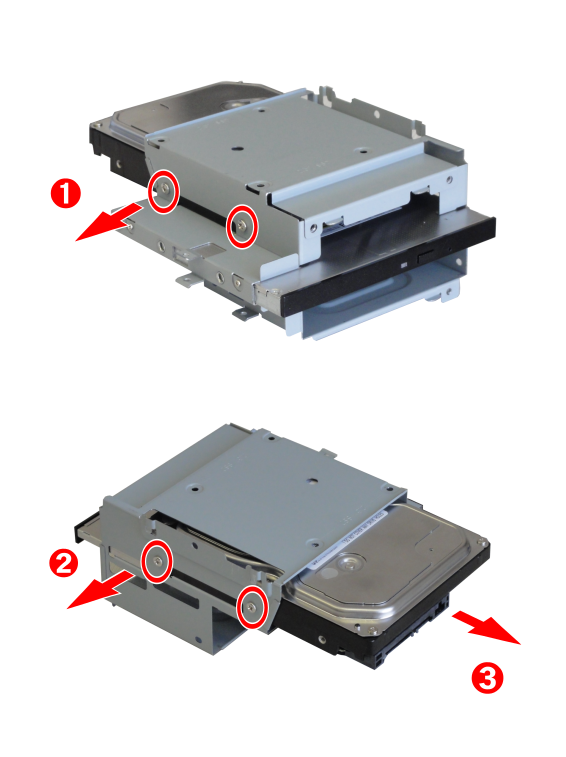 正面向かって右側
正面向かって右側